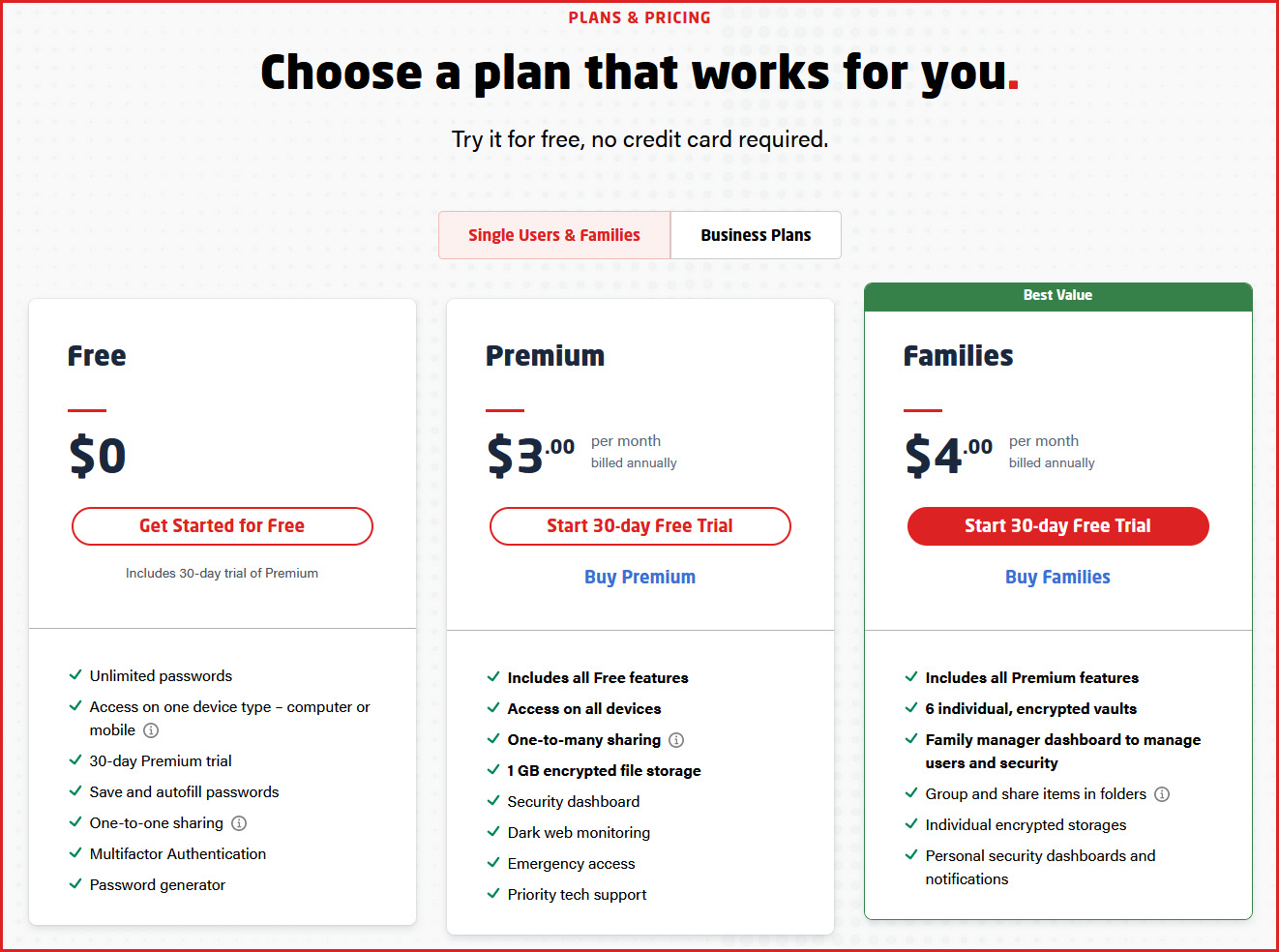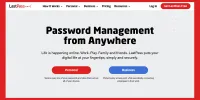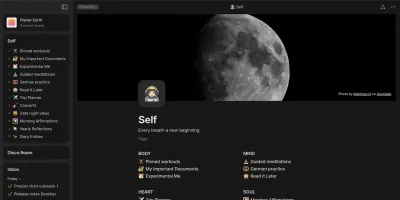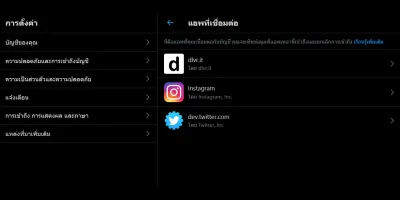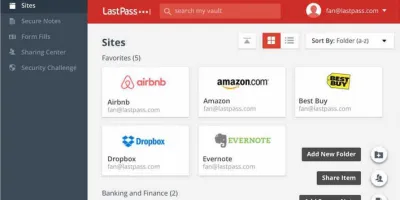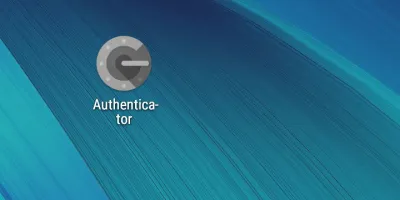สำหรับการทำงานเป็นทีม ในกรณีที่จำเป็นต้องแชร์รหัสผ่านบัญชีออนไลน์ให้แก่กัน ไม่แนะนำให้บอกกันเป็น PlainText โดยตรง ในที่นี้ขอแนะนำการแชร์รหัสผ่านด้วย LastPass ซึ่งคนที่ได้รับ ไม่จำเป็นต้องรู้ว่าข้อความรหัสผ่านนั้นคืออะไร แต่สามารถใช้งานได้ตามปกติ
ข้อจำกัด LastPass แพคเกจ Free แชร์ได้แค่ One-to-one
เมื่อเริ่มสมัครใช้งาน LastPass ที่เว็บไซต์ https://www.lastpass.com ผู้ใช้งานจะได้แพคเกจ Free โดยอัตโนมัติ ซึ่งจะสามารถ...
- บันทึกรหัสผ่านได้ไม่จำกัด
- ต้องเลือกชนิดอุปกรณ์ที่ใช้ - คอมพิวเตอร์ (เบราว์เซอร์) หรือ มือถือ (แอป)
- สำหรับคนสมัครใหม่ จะได้สิทธิทดลองใช้ แพคเกจ Premium 30 วัน
- ฟังก์ชั่น บันทึก และ กรอกรหัสผ่าน ให้แบบอัตโนมัติ
- แชร์รหัสผ่าน แบบ One-to-one
- รองรับการล็อกอินด้วยหลายปัจจัย (รหัสผ่าน + แอป หรือ USB Key)
- เครื่องมือสร้างรหัสผ่าน
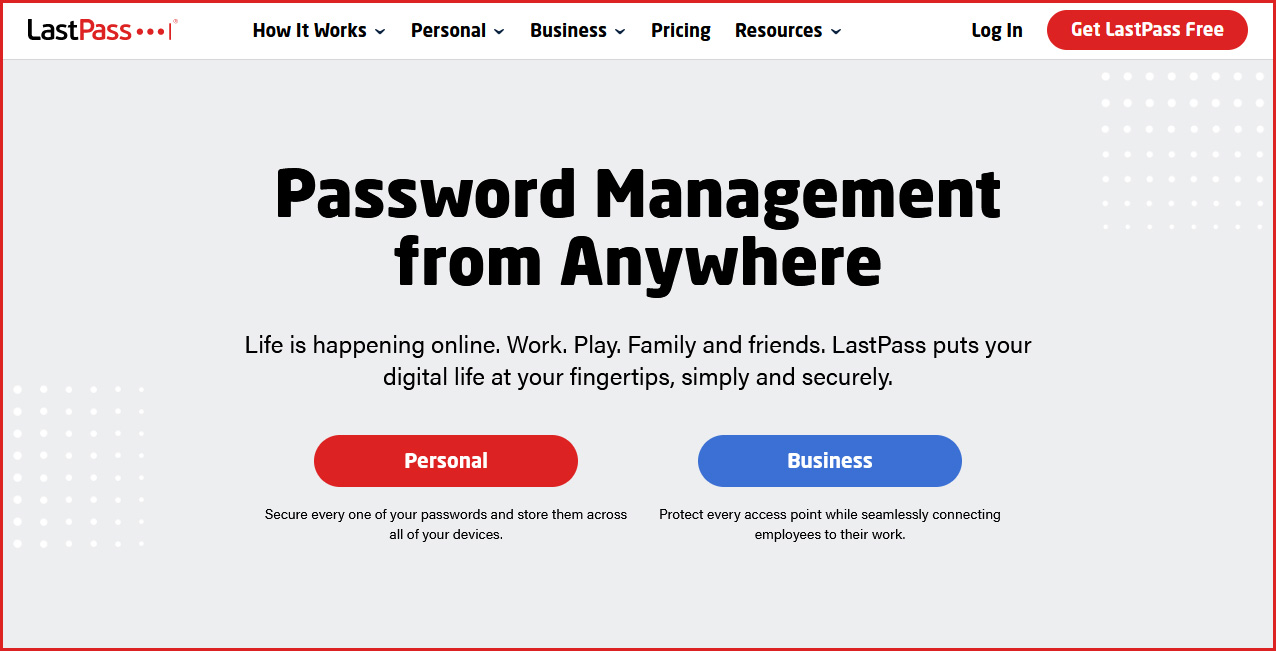
ขั้นตอนการแชร์รหัสผ่านด้วย LastPass
สำหรับการแชร์รหัสผ่านด้วย LastPass ผู้ส่ง และ ผู้รับ จำเป็นต้องมีบัญชี LastPass ที่ลงทะเบียน และยืนยันอีเมลเรียบร้อยแล้ว
1. ผู้ส่ง เริ่มแชร์รหัสผ่านด้วย LastPass
เมื่อบันทึกรหัสผ่านในบัญชีของ ผู้ส่ง เรียบร้อยแล้ว ให้เลือกเมนู Share ที่มุมซ้าย-ล่าง จากนั้นใส่อีเมลของ ผู้รับ โดยไม่ต้องเลือกตัวเลือกด้านล่าง (Allow Recipient to View Password / อนุญาตให้ผู้รับมองเห็นรหัสผ่าน) แล้วกดปุ่ม Share เพื่อส่งข้อมูลนี้ได้เลย
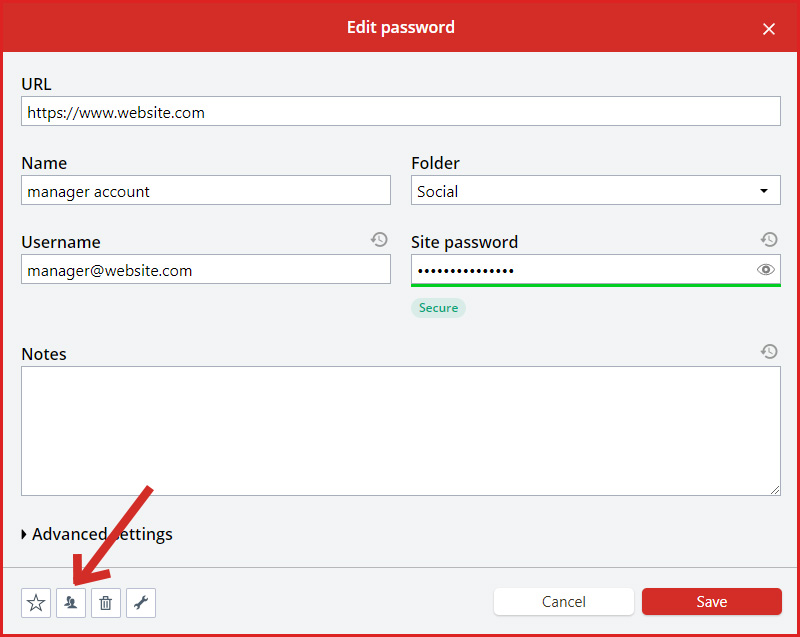
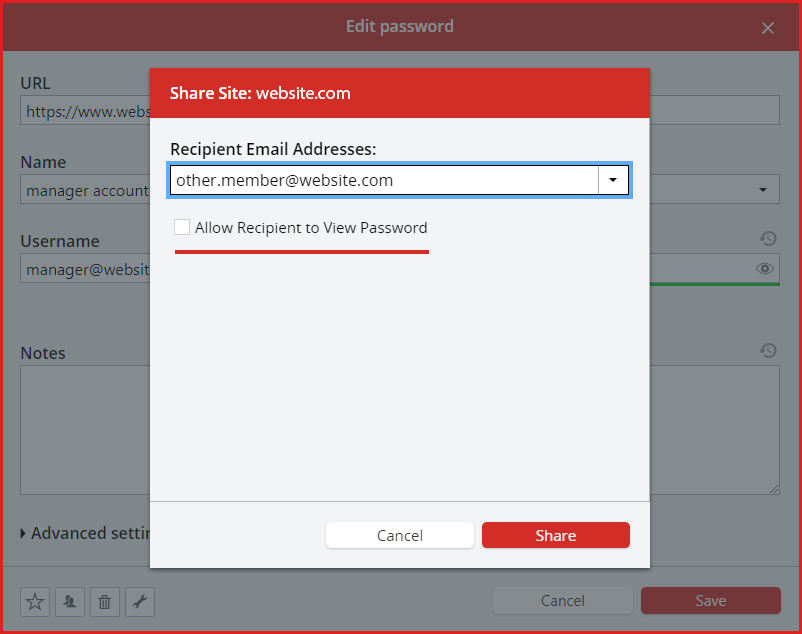
2. ผู้รับ ยอมรับ ในอีเมล และบันทึกเข้าใน LastPass ของตัวเอง
ในฝั่ง ผู้รับ จะมีอีเมลแจ้งเตือนมาจาก LastPass แจ้งว่ามีบุคคลอื่น ส่งรหัสผ่านมาให้ ให้ทำการยอมรับ และบันทึกเข้าในบัญชี LastPass ของตัวเอง
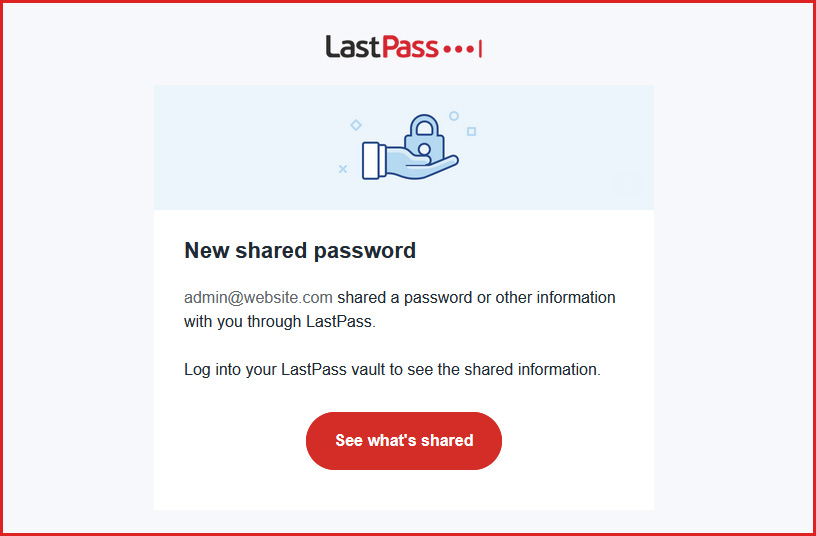
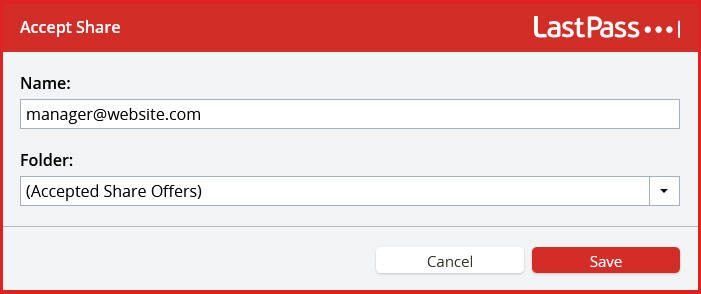
เมื่อผู้รับ กดยอมรับแล้ว หากเปิดดูข้อมูลจะพบข้อมูลทุกอย่าง ยกเว้นช่องรหัสผ่านที่จะมองไม่เห็นอะไร
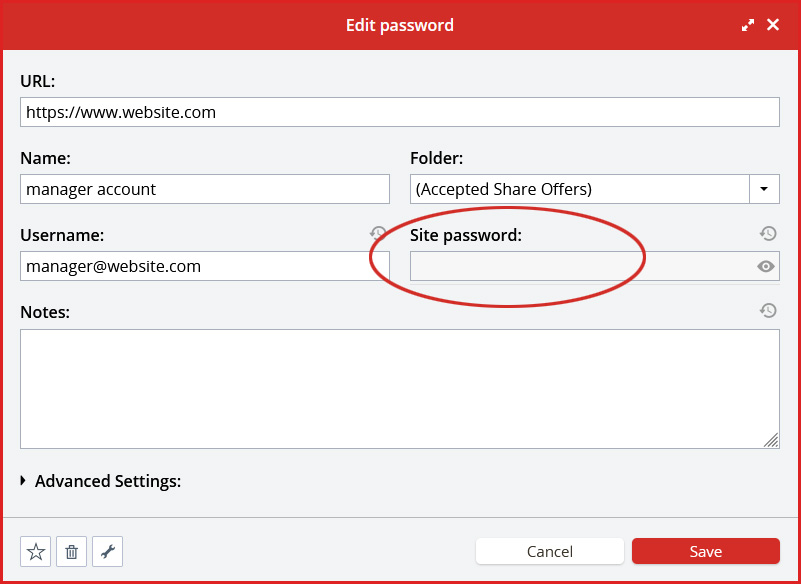
การใช้งานรหัสผ่านที่ได้รับใน LastPass
การใช้งาน LastPass จำเป็นต้องติดตั้งส่วนเสริมของเบราว์เซอร์ หลังจากติดตั้งและลงชื่อเข้าใช้งานเรียบร้อยแล้ว เมื่อเปิดแบบฟอร์มล็อกอินเข้าเว็บไซต์หรือโซเชียล จะพบสัญลักษณ์ LastPass ที่ช่อง ชื่อผู้ใช้/อีเมล และ รหัสผ่าน ผู้ใช้งานสามารถเลือกรหัสผ่านที่บันทึกไว้ ในการล็อกอินได้ทันที แม้ว่าจะไม่รู้รหัสผ่าน
ดาวน์โหลดส่วนเสริมของเบราว์เซอร์ได้ที่นี่ https://lastpass.com/download
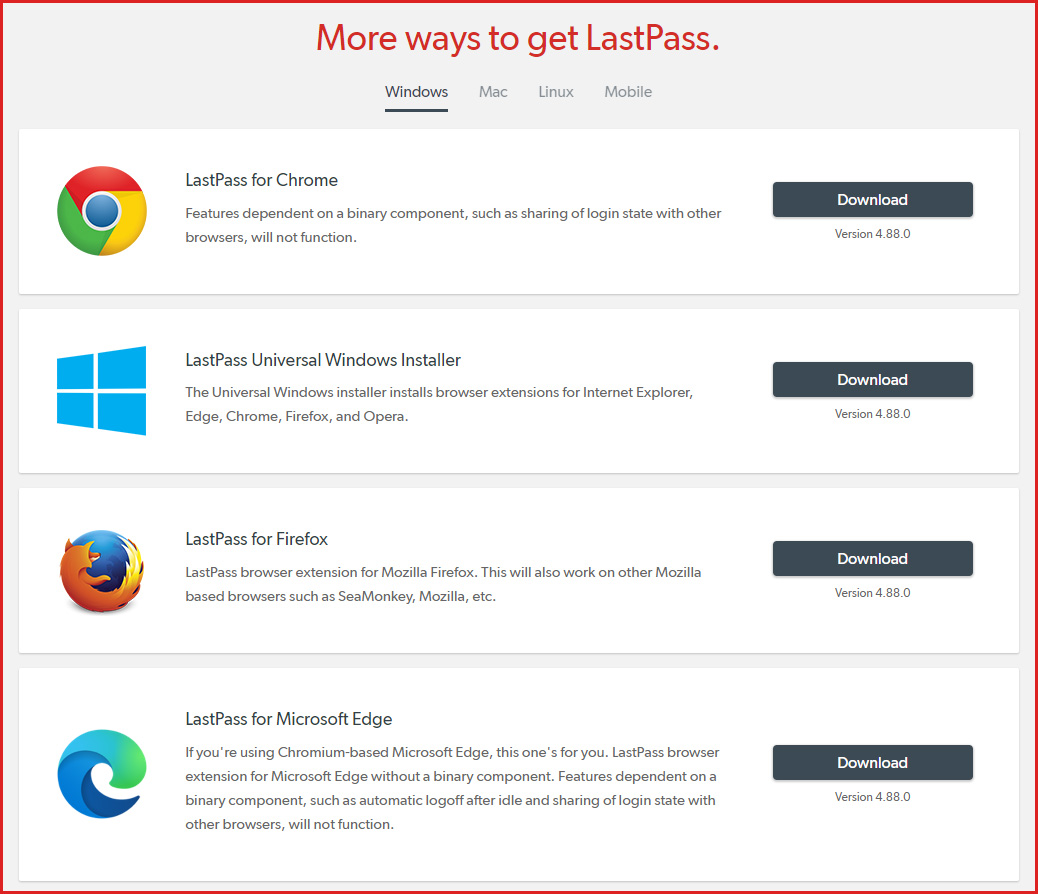
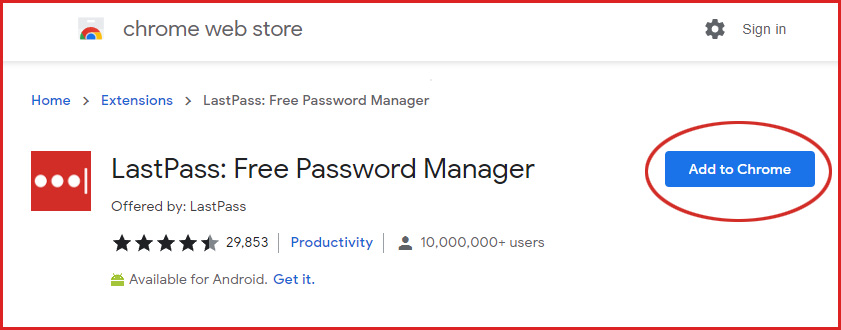
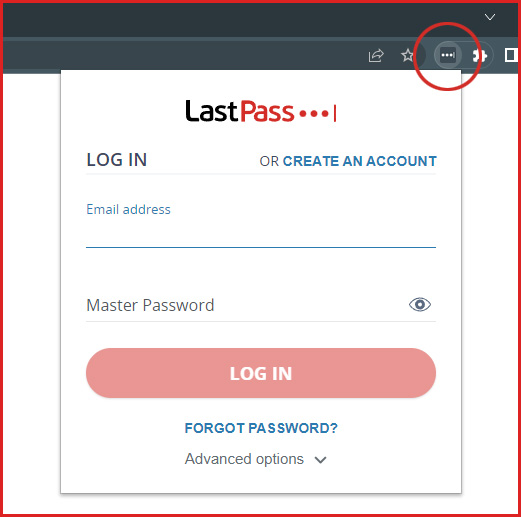
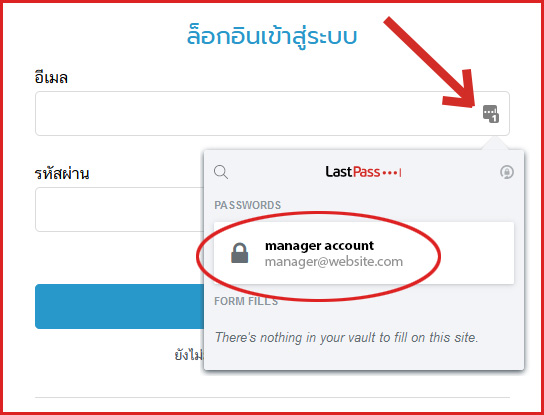
ปลดล็อคการแชร์ One-to-many (แชร์ให้ผู้รับหลายคน) ด้วยการอัปเกรด Family Plan
จากที่กล่าวไปข้างต้น บริการ LastPass แพคเกจ Free จะแชร์ได้แบบ One-to-one เท่านั้น หมายความว่า ในแต่ละข้อมูล(รหัสผ่าน)ที่บันทึกไว้ใน LastPass จะสามารถแชร์ให้ผู้รับได้เพียงแค่ 1 คนเท่านั้น หากต้องการแชร์ข้อมูล(รหัสผ่าน) ไปยังหลายคน จำเป็นต้องอัปเกรดแพคเกจเป็น Premium หรือ Family Plan ซึ่งแนะนำว่า สมัครเป็น Family Plan จะคุ้มกว่า
ทั้งนี้ความสามารถเพิ่มเติมของ Family Plan จะประกอบด้วย...
- ใช้งานได้ในทุกชนิดอุปกรณ์ - ทั้งคอมพิวเตอร์ (เบราว์เซอร์) และ มือถือ (แอป)
- การแชร์ One-to-many
- พื้นที่เก็บข้อมูล 1GB
- กระดานความปลอดภัย
- 1 บัญชี Family ใช้งานได้สูงสุด 6 บัญชีผู้ใช้